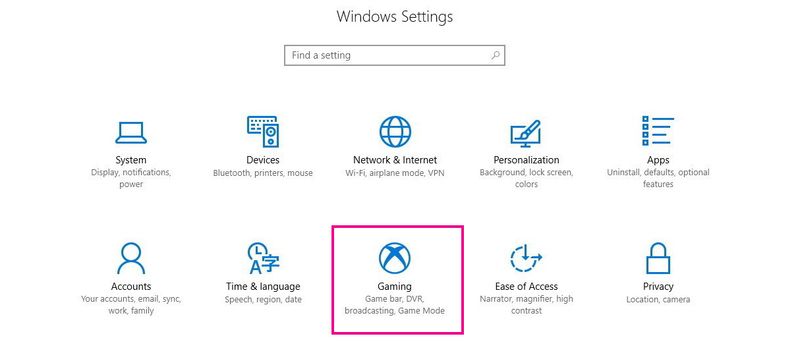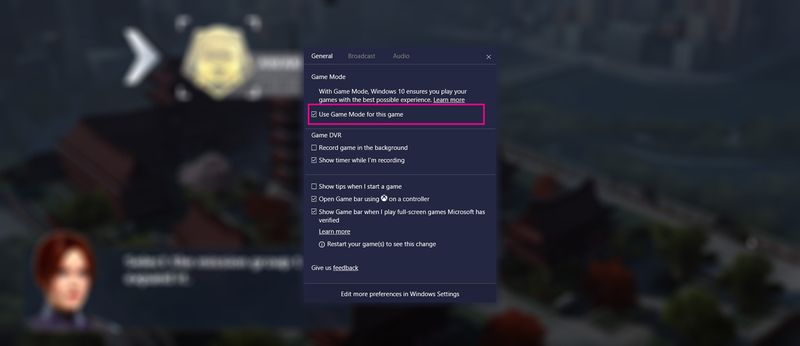Гайд Windows 10: как скачать обновление и включить "Игровой Режим"
Новое масштабное обновление Windows 10 Creators Update уже вышло и оснащено опцией специально для геймеров. Особый "Игровой режим" позволяет системе перебрасывать максимум ресурсов на запущенную игру, вместо того, чтобы распределять их между запущенными программами. Эффект от этого нельзя назвать шокирующим, однако приятно осознавать, что играя в игру, компьютер работает с ней, а не уделяет внимание еще 20 закладкам Google Chrome и работающему Photoshop.
Однако включение этой опции вовсе не такое интуитивное, как хотелось бы.
Установка Creators Update
Во-первых, сначала вам нужно скачать обновление Windows 10. Так как оно высылается не сразу всем, а по группам, чтобы заставить ОС скачать Creators Update требуется зайти в меню настроек Windows и в раздел "Обновления и Безопасность". Тут нажмите на проверку доступных обновлений и убедитесь, что вы скачиваете и устанавливаете все необходимые апдейты. Это не значит, что вы гарантированно получите Creators Update, однако шанс выше, чем просто сидеть и ждать.
В данном меню должно быть упоминание, что скоро выходит Creators Update с вопросом, не хотите ли вы стать первым в очереди. Нажав на "покажи как", вас переведет на эту ссылку. На страничке нажмите на ссылку Update Assistant, скачивая небольшое приложение рассчитанное на апдейт ОС. Запустите приложение и следуйте инструкциям. После скачивания и установки Creators Update, перезагрузите систему, тогда вам станет доступен "Игровой Режим".
После установки
Чтобы активировать его, снова откройте настройки Windows и во втором ряду, посередине, будет логотип Xbox с надписью "Gaming" (Игры или что-то подобное в локализации).
Нажмите на эту опцию и тут вы найдете меню, позволяющее настраивать различные особенности. В самом низу списка слева будет опция "Игровой Режим".
Нажмите на раздел и убедитесь, что данный режим активирован.
Запуск Игрового режима в игре
Это еще не все. Теперь вам нужно активировать "Игровой Режим" в самой игре. Хорошие новости в том, что он будет автоматически активироваться данной игре при каждом последующем запуске.
Открыв игру, вызовите игровую панель — стандартное сочетание клавиш "Windows + G" или логотип Xbox, если используете контроллер. Учтите, что для некоторых игр нажать комбинацию необходимо пару раз. Обратите внимание, что панель появляется только в полноэкранном режиме если они верифицированы Microsoft, в остальных случаях переключайтесь на оконный режим без рамок.
Как только панель появилась, нажмите на иконку шестеренки. В открывшемся окне, во вкладке Общее (General) сверху будет раздел "Игровой Режим", где вам требуется нажать на галочку.
Все, теперь "Игровой Режим" Windows 10 работает с данной игрой. Осталось повторить то же со всеми остальными играми.
P.S. Что за моды Fallout 4 — спрашивать тут.
- Statcounter: Доля Windows 11 по итогам июня почти достигла 30%
- Microsoft открыла бета-ветку обновлений Windows 10, несмотря на прекращение поддержки в 2025 году
- Statcounter: Доля Windows 10 выросла до 70% на фоне падения Windows 11